
 为什么这么像 Mac 的界面?
明明都是统一配置的 Windows 系统啊!
为什么这么像 Mac 的界面?
明明都是统一配置的 Windows 系统啊!
 活久见了……今天洁洁专门邀请了元昊,带大家去美化电脑的世界遛一遛!
活久见了……今天洁洁专门邀请了元昊,带大家去美化电脑的世界遛一遛!
大家好,我是元昊。新年新气象,考虑一下给电脑桌面也换个新衣服,迎接新的一年?对于 Windows 系统,一直有大神在进行美化,改造效果可谓是百花齐放。比如打造一个初音未来的二次元世界:
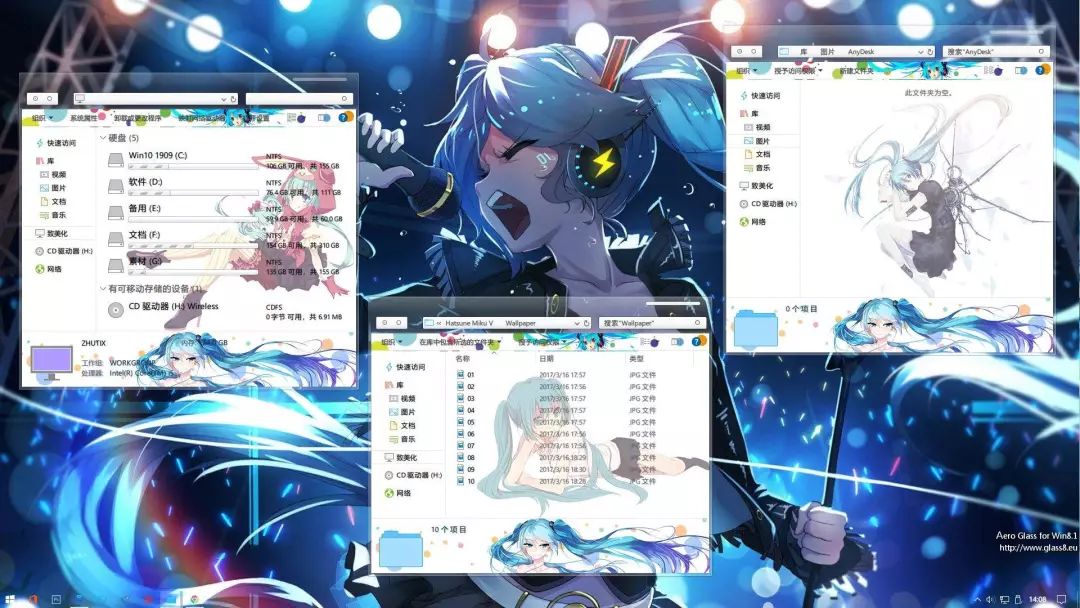 比如拥有一个钢铁侠的 AI 管家:
比如拥有一个钢铁侠的 AI 管家:
 图片来源于网络虽然现在用上了 Windows 10,但我还是更喜欢 Mac 的设计风格,只是囊中羞涩……
图片来源于网络虽然现在用上了 Windows 10,但我还是更喜欢 Mac 的设计风格,只是囊中羞涩……
 但是怎么可以被轻易打败呢!一番折腾之后,我成功地改造了一个 Mac 风格的界面,开心~
但是怎么可以被轻易打败呢!一番折腾之后,我成功地改造了一个 Mac 风格的界面,开心~
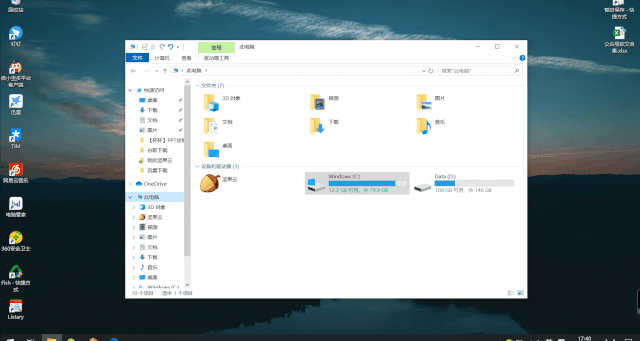 看腻了系统自带的风格,想要有些不一样的感受?
接下来,我就带大家一起走进电脑美化的新世界!
文中用到的所有工具,记得在文末领取哟~
看腻了系统自带的风格,想要有些不一样的感受?
接下来,我就带大家一起走进电脑美化的新世界!
文中用到的所有工具,记得在文末领取哟~
01
一键换主题,桌面大变样
众所周知,手机有非常多精美的主题,直接下载安装就能生效: 其实 Windows 也可以下载主题,在 Windows 10 的应用商店中,官方提供了很多主题。不过大多是不同颜色和壁纸的搭配,看上去没什么吸引力:
其实 Windows 也可以下载主题,在 Windows 10 的应用商店中,官方提供了很多主题。不过大多是不同颜色和壁纸的搭配,看上去没什么吸引力:
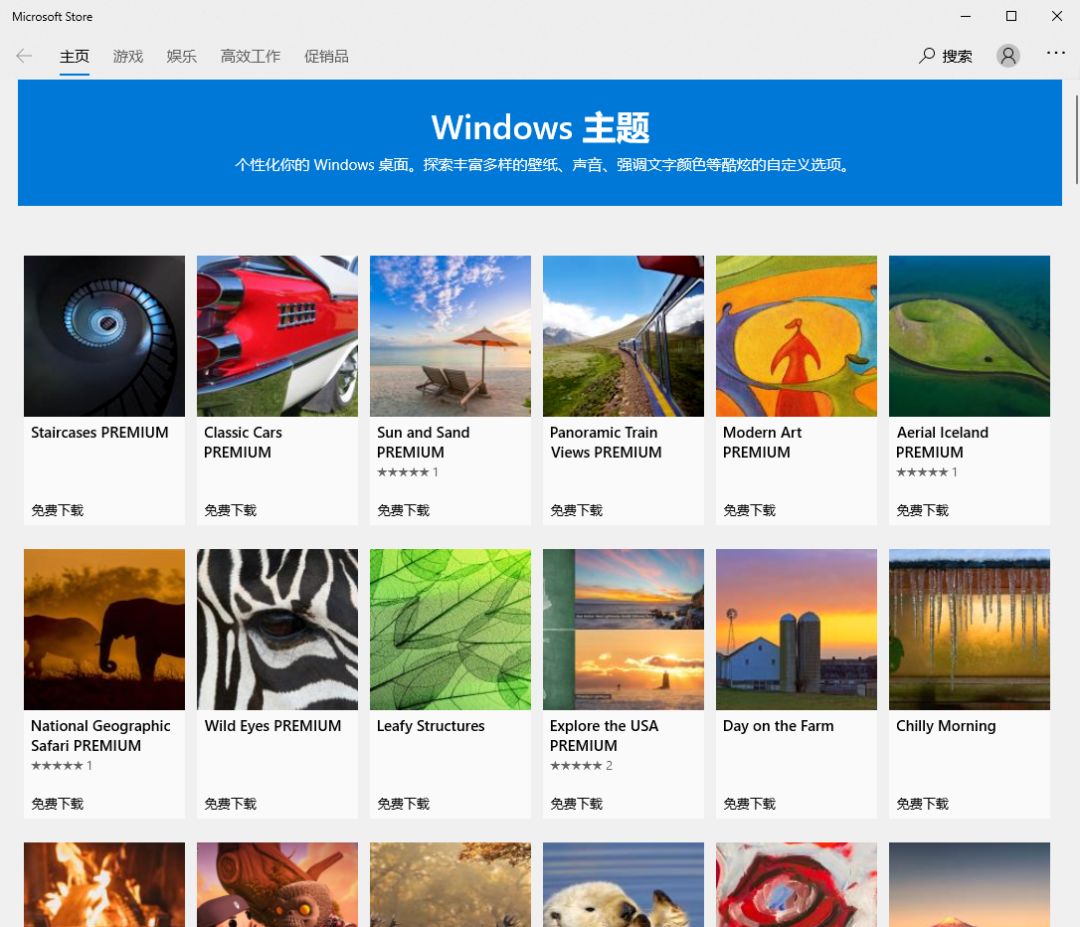 但是这难不倒广大美化爱好者,利用工具破解系统限制,拥有「骚出天际」的视觉效果!这里给大家推荐几个我常用的第三方主题美化网站~❶ 国内网站:致美化:zhutix.com国内优秀桌面美化资源分享平台,包含大量主题、图标及美化工具。
但是这难不倒广大美化爱好者,利用工具破解系统限制,拥有「骚出天际」的视觉效果!这里给大家推荐几个我常用的第三方主题美化网站~❶ 国内网站:致美化:zhutix.com国内优秀桌面美化资源分享平台,包含大量主题、图标及美化工具。
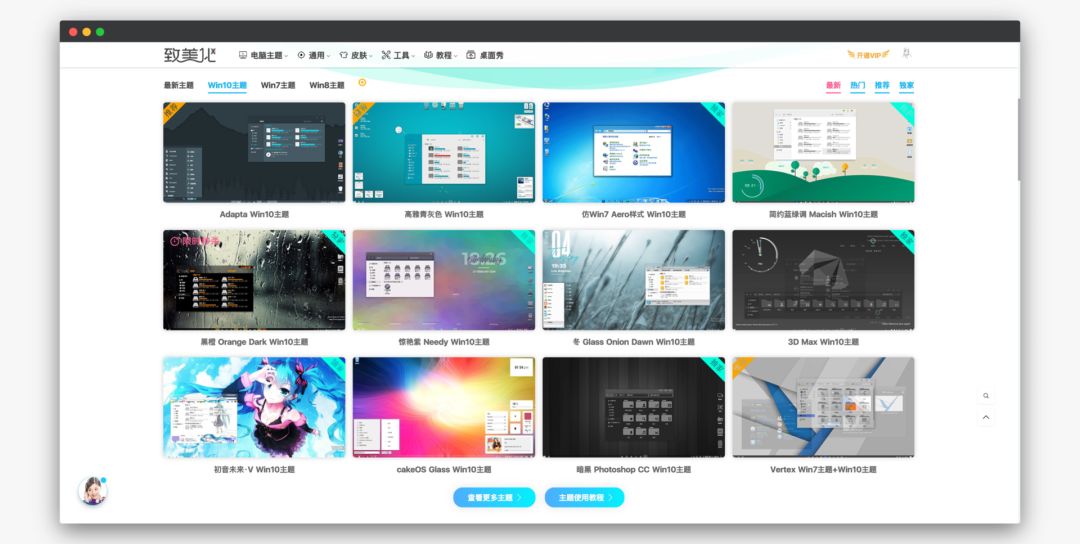 ❷ 国外网站:SkinPack:skinpacks.com国外老牌的美化站点,有丰富的主题美化资源。
❷ 国外网站:SkinPack:skinpacks.com国外老牌的美化站点,有丰富的主题美化资源。
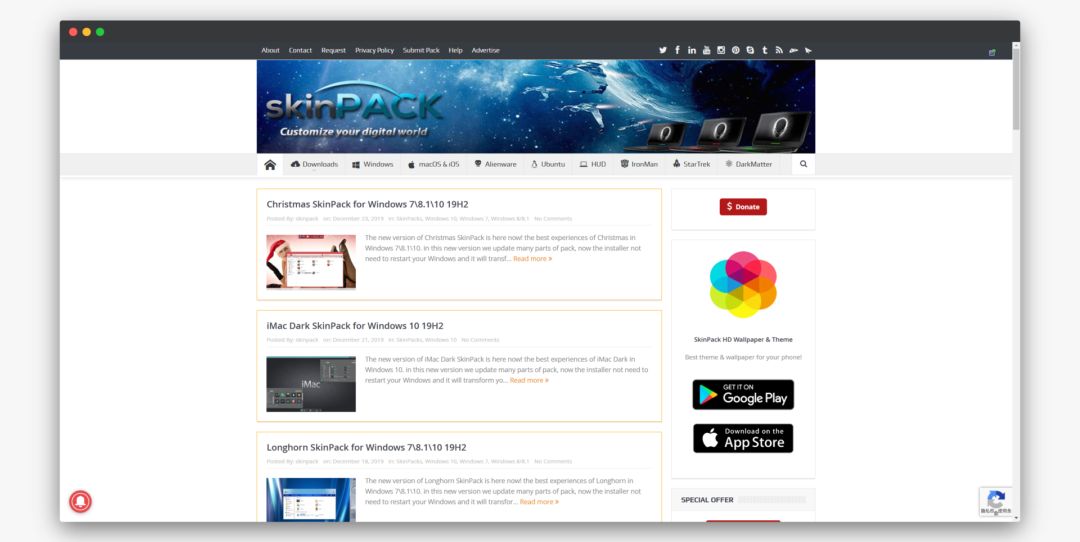 由于网络原因,国外网站的加载速度可能会有些慢,建议大家以国内网站为首选。值得注意的是,安装主题对于系统版本有一定的要求,比如我使用的 Mac 主题,仅支持 Win 10 1809 以上的版本,这些在主题介绍页都会注明,大家要细心查看哦!安装好主题后,我们在桌面右键 -【个性化】,进入「主题」界面,就可以切换到新主题了:
由于网络原因,国外网站的加载速度可能会有些慢,建议大家以国内网站为首选。值得注意的是,安装主题对于系统版本有一定的要求,比如我使用的 Mac 主题,仅支持 Win 10 1809 以上的版本,这些在主题介绍页都会注明,大家要细心查看哦!安装好主题后,我们在桌面右键 -【个性化】,进入「主题」界面,就可以切换到新主题了:
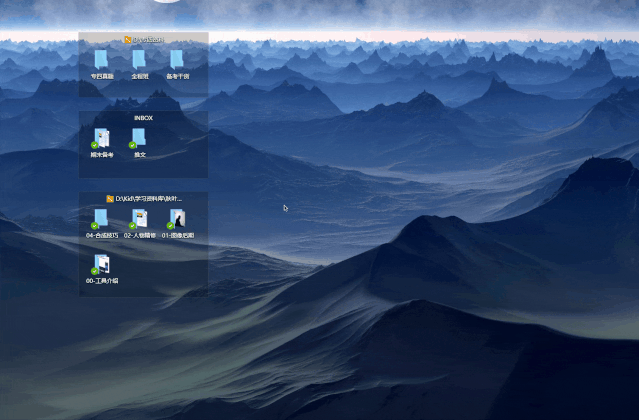 替换主题后,系统的窗口界面、壁纸、屏保、鼠标指针、系统声音、图标等都会有相应变化:
替换主题后,系统的窗口界面、壁纸、屏保、鼠标指针、系统声音、图标等都会有相应变化:
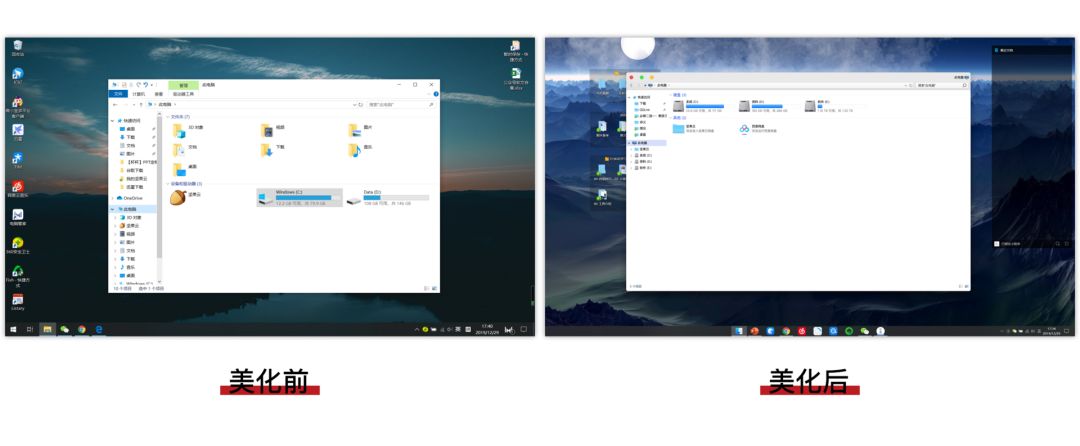 通过替换主题来美化系统,可以说是相当方便快捷了。
不过因为涉及到修改系统文件,还是需要有点动手能力的哦,具体操作说明提供在文末啦~如果你觉得替换主题比较麻烦,或者担心修改系统文件的风险太大,不用担心,接下来,我还有两款神器软件推荐给你!
通过替换主题来美化系统,可以说是相当方便快捷了。
不过因为涉及到修改系统文件,还是需要有点动手能力的哦,具体操作说明提供在文末啦~如果你觉得替换主题比较麻烦,或者担心修改系统文件的风险太大,不用担心,接下来,我还有两款神器软件推荐给你!
02
换个任务栏,充满新鲜感
第一款重磅软件是「My dock」,安装以后绝对可以让你的电脑界面更有特色!有了这款软件,瞬间 Get 到 MacOS 的灵魂—— dock,看一眼你就知道了!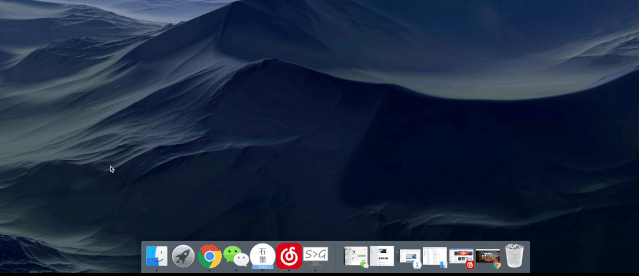 这款软件强大在哪里呢?首先是炒鸡炫酷的交互动画,99% 还原了 Mac 窗口动画,如果你喜欢灵动的动画体验,一定不要错过。
这款软件强大在哪里呢?首先是炒鸡炫酷的交互动画,99% 还原了 Mac 窗口动画,如果你喜欢灵动的动画体验,一定不要错过。
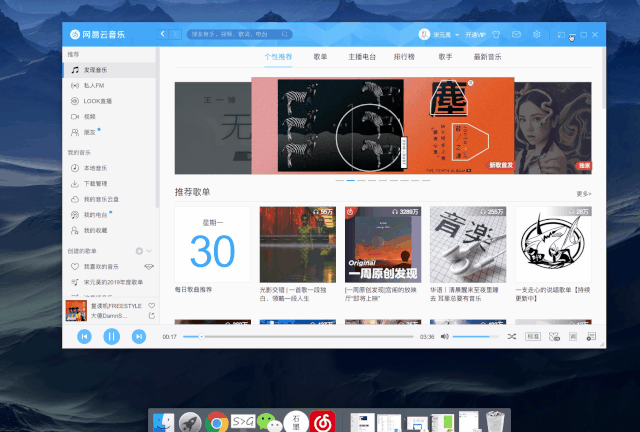 和 Windows 任务栏一样,dock 上会显示正在运行的程序。最小化的时候,程序会缩到 dock 上,它完美模拟了 Mac 原生的放大缩小动画,整个过程顺滑而精美。它可以固定常用软件,直接把图标拖入 Dock 栏就能固定。或者右击正在运行的软件图标,选择【在 Dock 中保留】,也可以固定。
和 Windows 任务栏一样,dock 上会显示正在运行的程序。最小化的时候,程序会缩到 dock 上,它完美模拟了 Mac 原生的放大缩小动画,整个过程顺滑而精美。它可以固定常用软件,直接把图标拖入 Dock 栏就能固定。或者右击正在运行的软件图标,选择【在 Dock 中保留】,也可以固定。
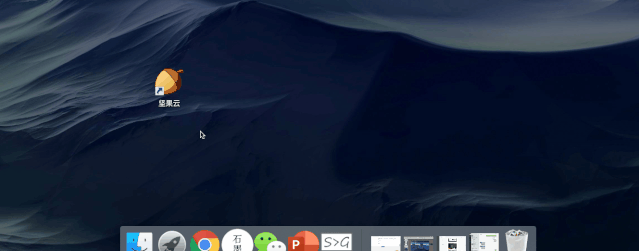 其次,我们可以把文件夹固定,令人惊喜的是,My Dock 支持文件夹的预览,左键点击可显示文件夹内所有文件,鼠标悬停后可显示全部名称~
其次,我们可以把文件夹固定,令人惊喜的是,My Dock 支持文件夹的预览,左键点击可显示文件夹内所有文件,鼠标悬停后可显示全部名称~
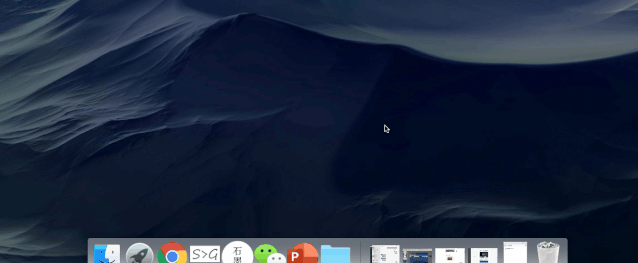 它还自带 Launchpad 功能,单击图标即可进入
(后期可以在软件中设置快捷键),把一些重要的,但是使用频率不是特别高的软件放在这里,直接把软件图标拖入即可。
它还自带 Launchpad 功能,单击图标即可进入
(后期可以在软件中设置快捷键),把一些重要的,但是使用频率不是特别高的软件放在这里,直接把软件图标拖入即可。
 即使不用来替换任务栏,也可以把它当做一个软件快捷入口,赏心悦目!
即使不用来替换任务栏,也可以把它当做一个软件快捷入口,赏心悦目!
03
加上状态栏,立即变身 MacOS
MacOS 还有一个特征就是顶部的菜单栏,这一点,也有软件考虑到了——「My Finder」。除了左侧显示菜单栏,它也会在右侧显示电脑的状态信息,比如 WiFi、网速、磁盘、CPU 使用率等等。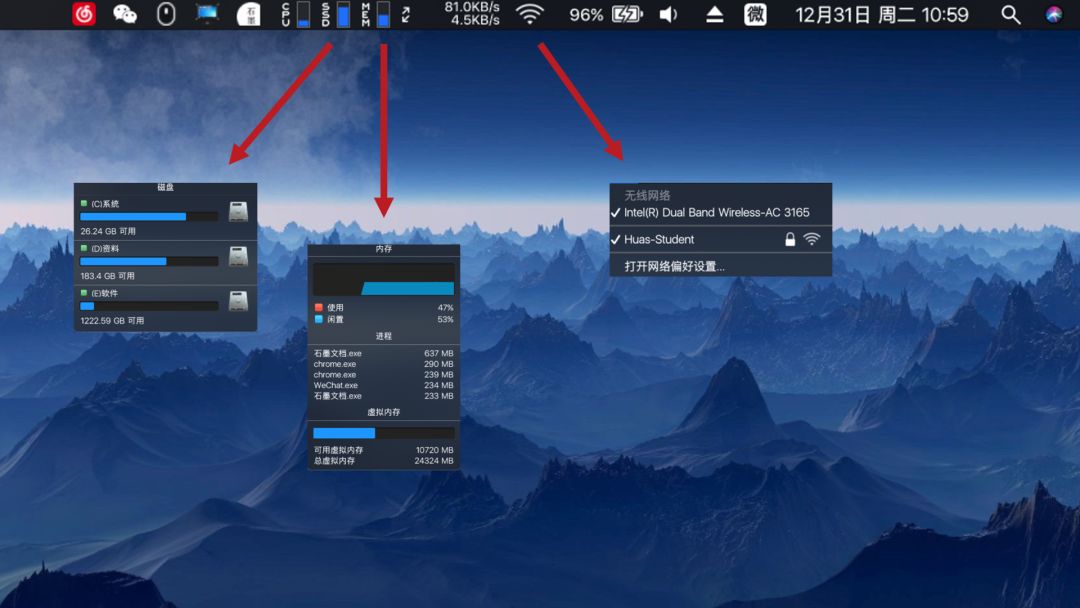 同时它还有一个信息通知功能,类似于手机上的弹窗提醒,支持 QQ、TIM、微信、阿里旺旺、YY 等软件,既没有提醒音的打扰,又降低了漏掉重要信息的可能性,非常清晰直观~
同时它还有一个信息通知功能,类似于手机上的弹窗提醒,支持 QQ、TIM、微信、阿里旺旺、YY 等软件,既没有提醒音的打扰,又降低了漏掉重要信息的可能性,非常清晰直观~
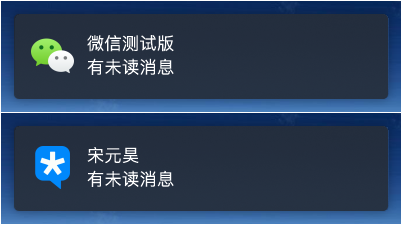 有了这两款工具,加上一开始修改的主题,美化 Mac 的工作就可以完美收工啦!
有了这两款工具,加上一开始修改的主题,美化 Mac 的工作就可以完美收工啦!
04
壁纸戏最多,打开新世界
好了,到这一步,我们美化的大致流程都已经完成了,如果还想让桌面再变得更加多姿多彩一些,就要对壁纸下手了~给大家推荐一个我非常喜欢的网站:wallhaven.cc丰富的壁纸资源,最高可提供 4K 分辨率图片,无水印无广告,被很多人称为最强大的壁纸网站。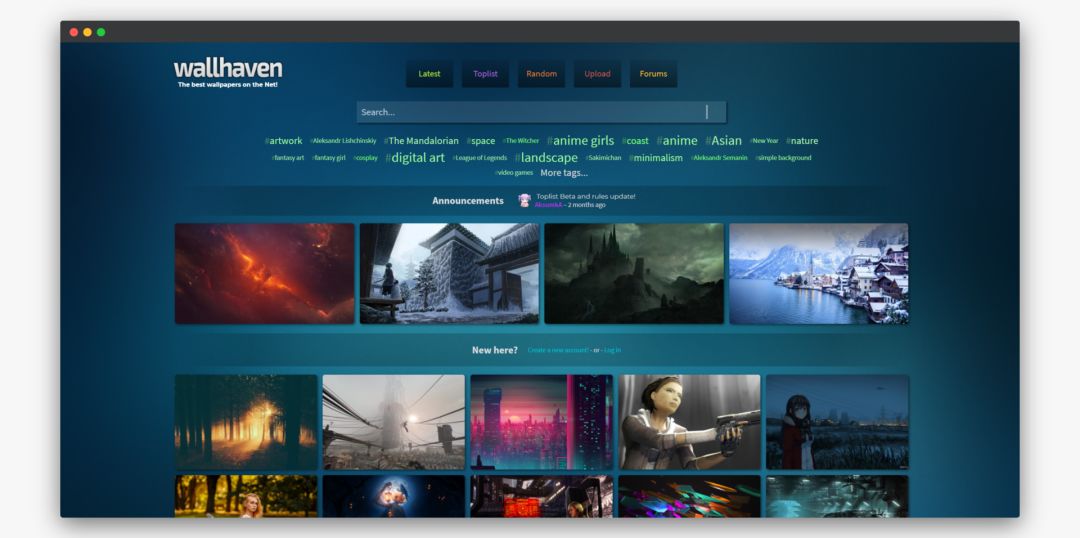 不过,每天看着静止的桌面会不会有些无聊?你会不会羡慕别人有这样的桌面?
不过,每天看着静止的桌面会不会有些无聊?你会不会羡慕别人有这样的桌面?
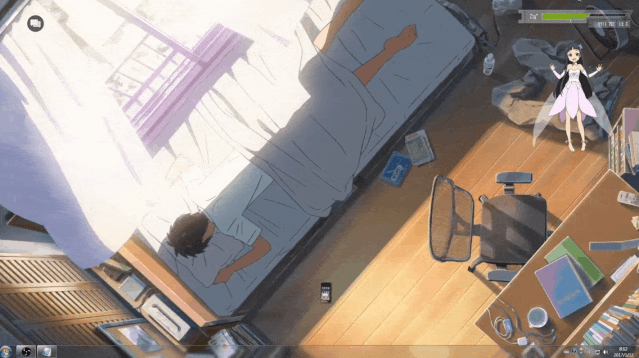 动态壁纸可以让我们的桌面「活起来」,可以用鼠标触发动画,可以让图案跟随天气不停变化,甚至,你还可以看剧。
(上班不要摸鱼噢哈哈哈)
动态壁纸可以让我们的桌面「活起来」,可以用鼠标触发动画,可以让图案跟随天气不停变化,甚至,你还可以看剧。
(上班不要摸鱼噢哈哈哈)
 这里给大家推荐几款使用体验不错的软件:① 火萤动态壁纸:www.huoying666.com操作简单易上手,免费使用,多达 20000 种在线动态桌面。
这里给大家推荐几款使用体验不错的软件:① 火萤动态壁纸:www.huoying666.com操作简单易上手,免费使用,多达 20000 种在线动态桌面。
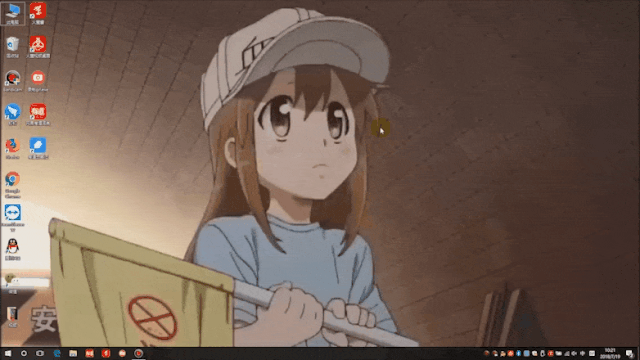 ② upupoo:www.upupoo.com主打二次元动漫素材,简单易操作,同样免费使用。
② upupoo:www.upupoo.com主打二次元动漫素材,简单易操作,同样免费使用。

05
One more thing
当我们把电脑打扮得美美的以后,总有一个东西来破坏我们的好心情。没错,就是各种广告、弹窗。最后给大家推荐两个神器,消灭讨人厌的广告!❶ 火绒:www.huorong.cn火绒被称为防护界的一股清流,清爽、干净、简洁。同时自带弹窗拦截插件,可以智能识别弹窗进行拦截,同时也支持手动添加拦截弹窗: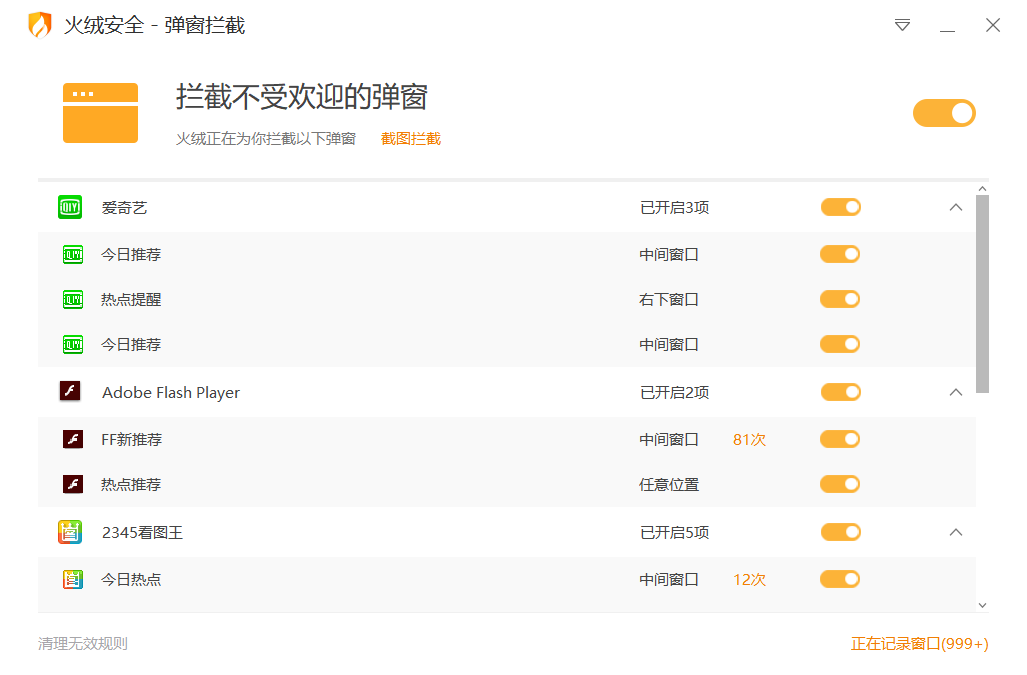 火绒虽然强大,但目前还并不支持拦截网页广告,所以我们需要一款浏览器插件来拦截!❷ 广告净化器:www.yiclear.com/download这是一款国人自制的免费拦截插件,不仅可以将横幅广告,弹窗广告去除,还可以屏蔽国内绝大多数视频网站的前面几十秒广告。
火绒虽然强大,但目前还并不支持拦截网页广告,所以我们需要一款浏览器插件来拦截!❷ 广告净化器:www.yiclear.com/download这是一款国人自制的免费拦截插件,不仅可以将横幅广告,弹窗广告去除,还可以屏蔽国内绝大多数视频网站的前面几十秒广告。

适用于 Chrome、Firefox、360、百度、QQ、搜狗、猎豹等各大知名浏览器~电脑作为必不可少的生产力工具,是每天陪伴我们最久的东西。花时间美化电脑,不在于本身的效果有多酷炫,而是一个颜值在线的界面会让我们心情更愉悦,并且大大提升工作效率。最后,感谢能读到这里的你们~ 我已经整理好了本文提到的所有网站、软件工具以及操作注意事项,在公众号后台对话框回复 【电脑美化】 即可获取! (注意不是在留言区哦)
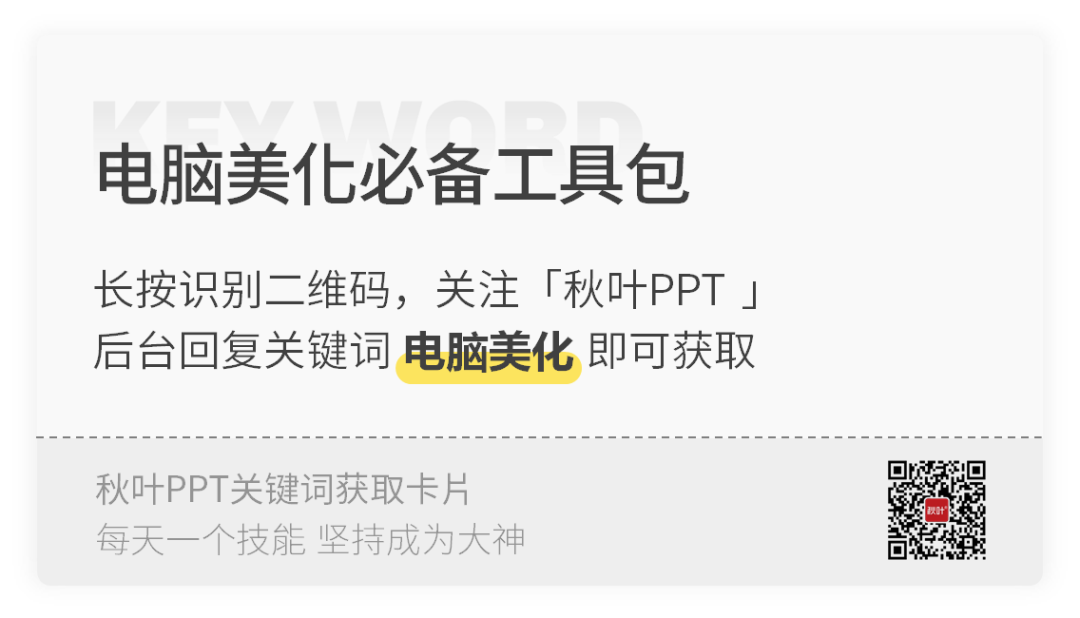 快去打造一个独一无二的电脑界面吧~如果你也有自己私藏的美化工具,欢迎在留言区分享哟!有收获的话,记得点个
在看:)
快去打造一个独一无二的电脑界面吧~如果你也有自己私藏的美化工具,欢迎在留言区分享哟!有收获的话,记得点个
在看:)
看完 PPT 进阶营学员元昊的分享,大家有没有虎躯一震? 原来电脑桌面还可以这么玩? 其实 PPT 进阶营就是一个汇聚各类人才的能量场! 在这里,教你玩出花样,开阔新思维! 让你的优秀源于 PPT,又不止 PPT! 2020 年强烈推荐你一定要来 秋叶 PPT 设计进阶班! 在 PPT 设计进阶班,海报设计、模板制作、配色动画、插件 AI、视觉化表达和定制,通通一网打尽! 赶紧扫码添加机智鸭,助你提升设计审美,实现技能变现不是梦!

 扫码就有福利哦
添加机智鸭即可享领取 200 元优惠券
更有精美模板相赠,等你来领哦
扫码就有福利哦
添加机智鸭即可享领取 200 元优惠券
更有精美模板相赠,等你来领哦

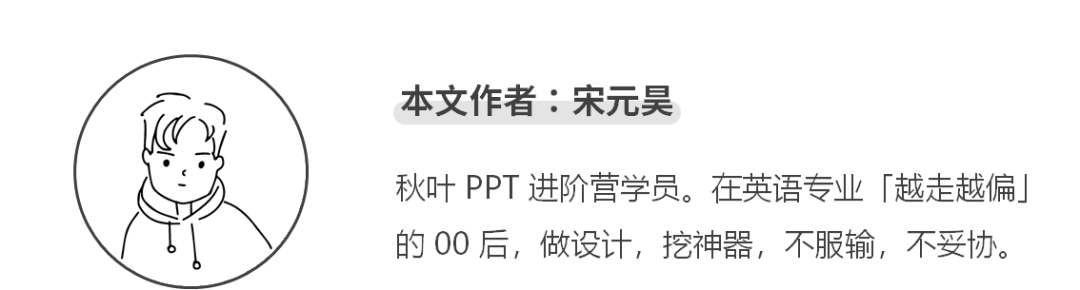



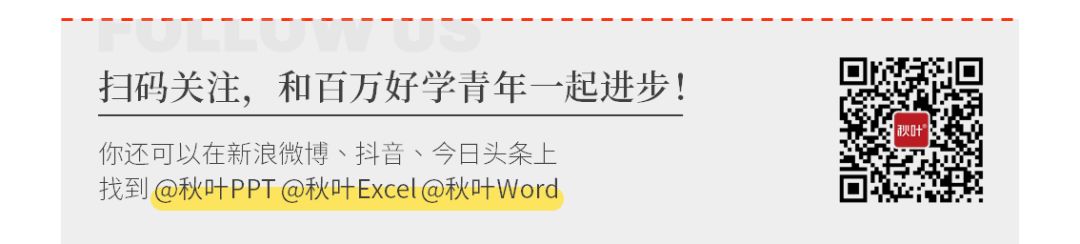























 被折叠的 条评论
为什么被折叠?
被折叠的 条评论
为什么被折叠?








